你会用Word软件制作一面五星红旗吗?其实方法特别简单,下面将具体介绍详细操作步骤。
1.绘制波形形状
启动Word后,按下<Ctrl+N>键创建一个空白文档,然后选择【插入】选项卡,在【插图】命令组中单击【形状】下拉按钮,从弹出的菜单中选择【波形】选项。
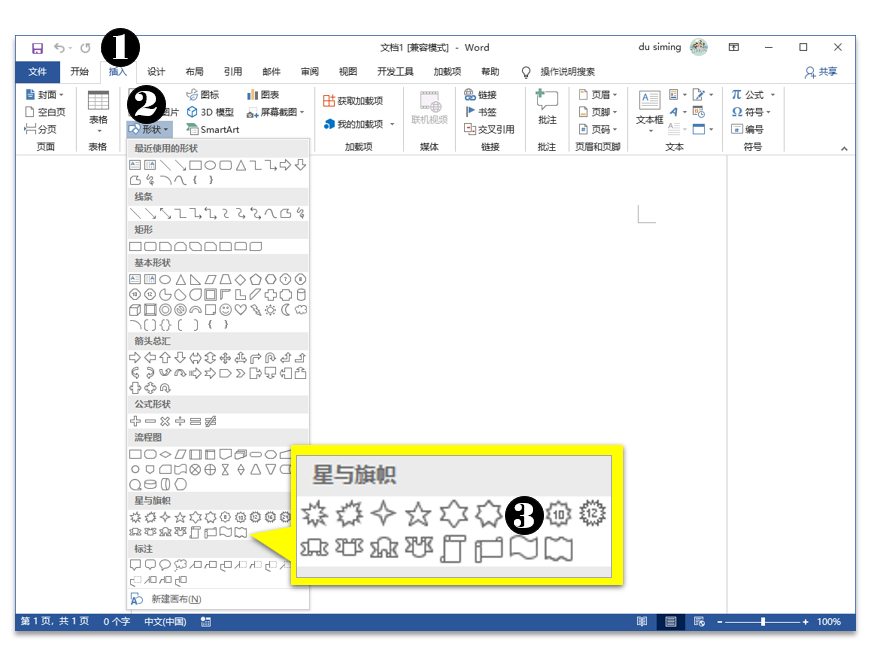
按住鼠标左键,在文档中绘制一个【波形】形状。
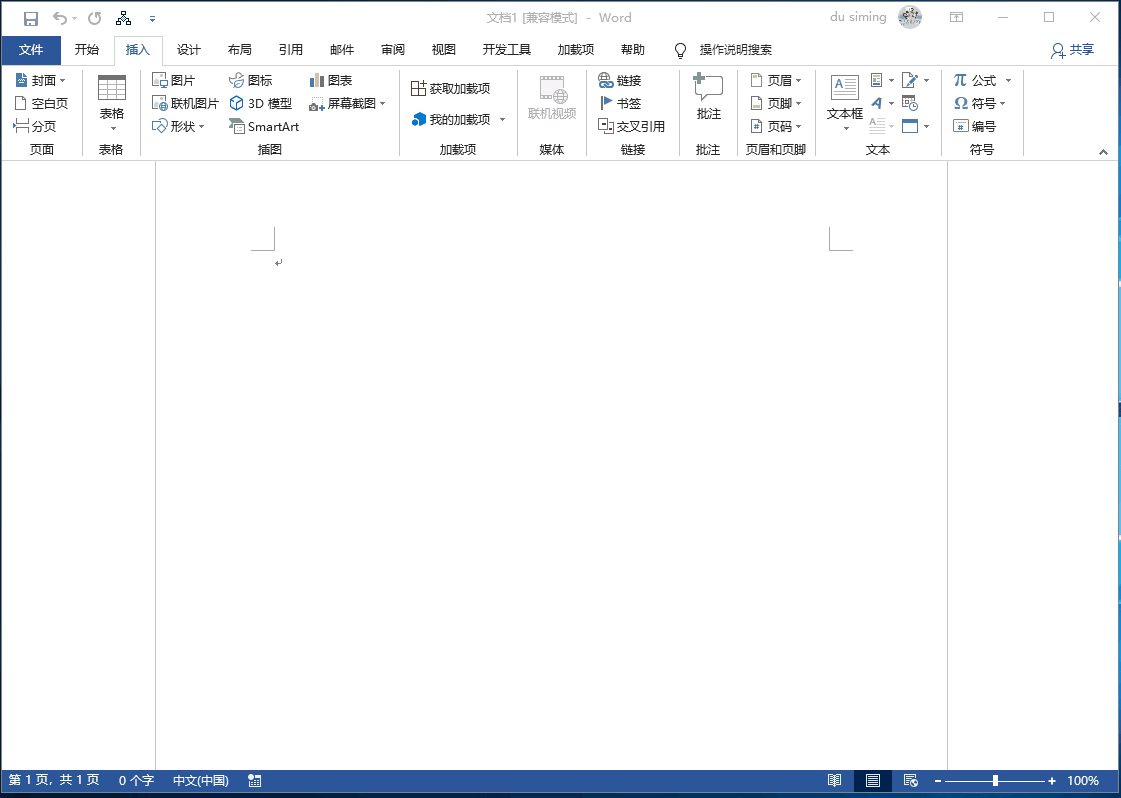
2.设置形状填充和轮廓
选中绘制的【波形】形状,选择【格式】选项卡,在【形状样式】命令组中单击【形状填充】下拉按钮,将形状的填充颜色设置为【红色】;单击【形状轮廓】下拉按钮,将形状的轮廓设置为【无轮廓】。
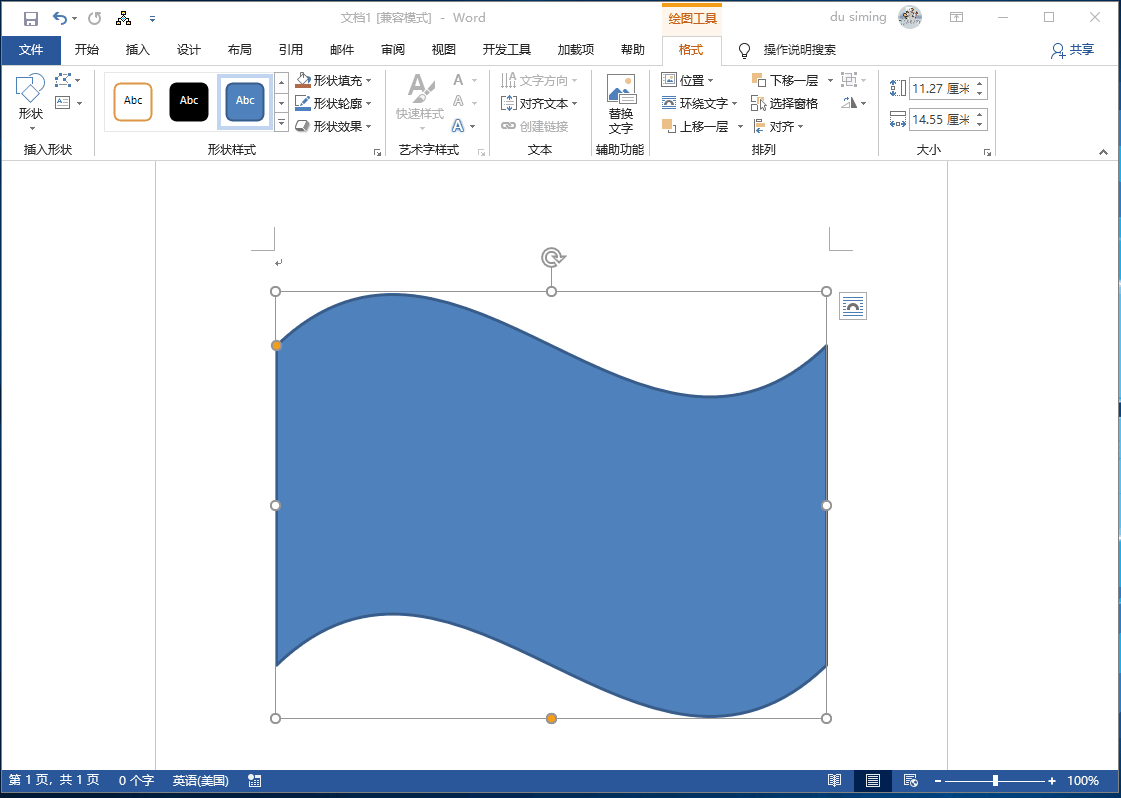
3.绘制五角星形状
再次选择【插入】选项卡,单击【插图】命令组中的【形状】下拉按钮,从弹出的列表中选择【星形:五角】选项。
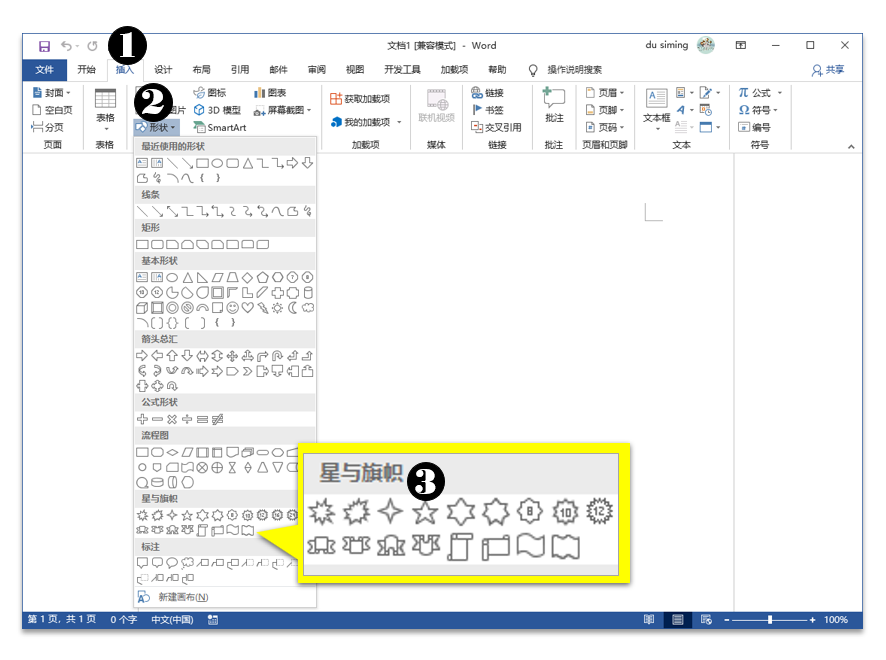
按住鼠标左键,在【波形】形状的左上角绘制一个【星形:五角】形状。
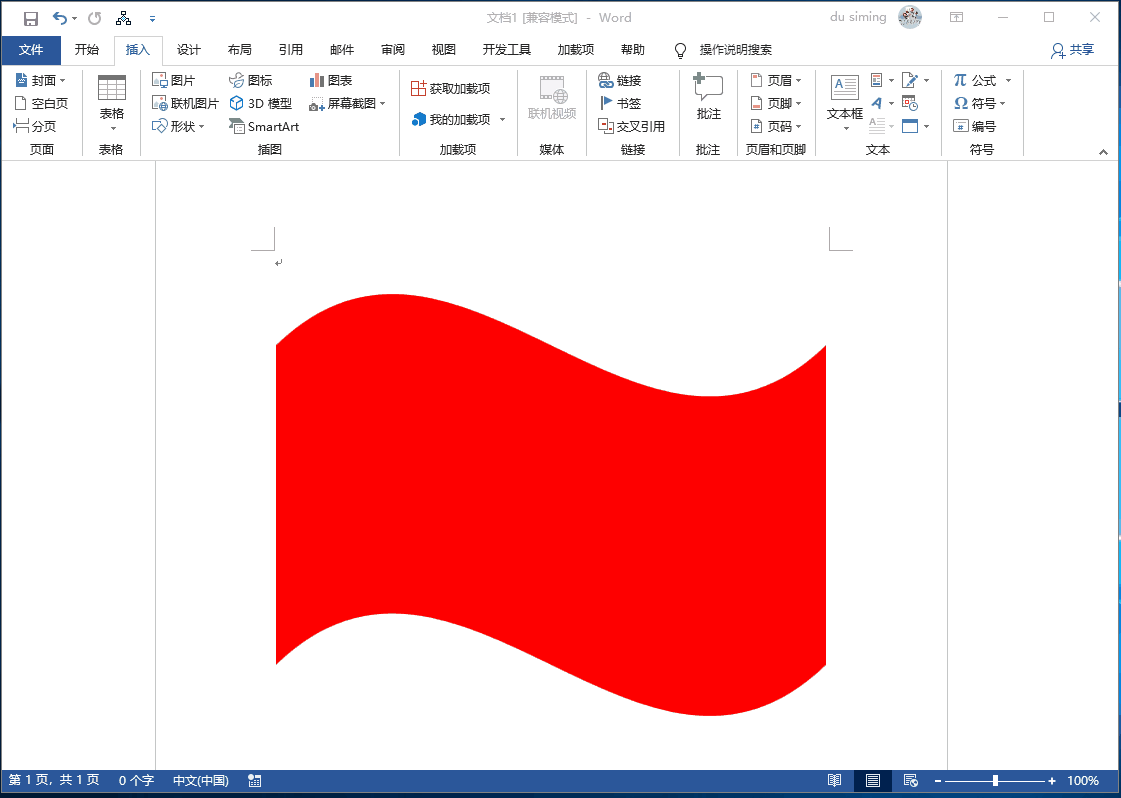
选中绘制的【星形:五角】形状,按下Ctrl+D键将其复制一份,然后按住Shift键的同时拖动复制形状四周的控制柄,等比调整其大小,使其大小略小于绘制的【星形:五角】形状。
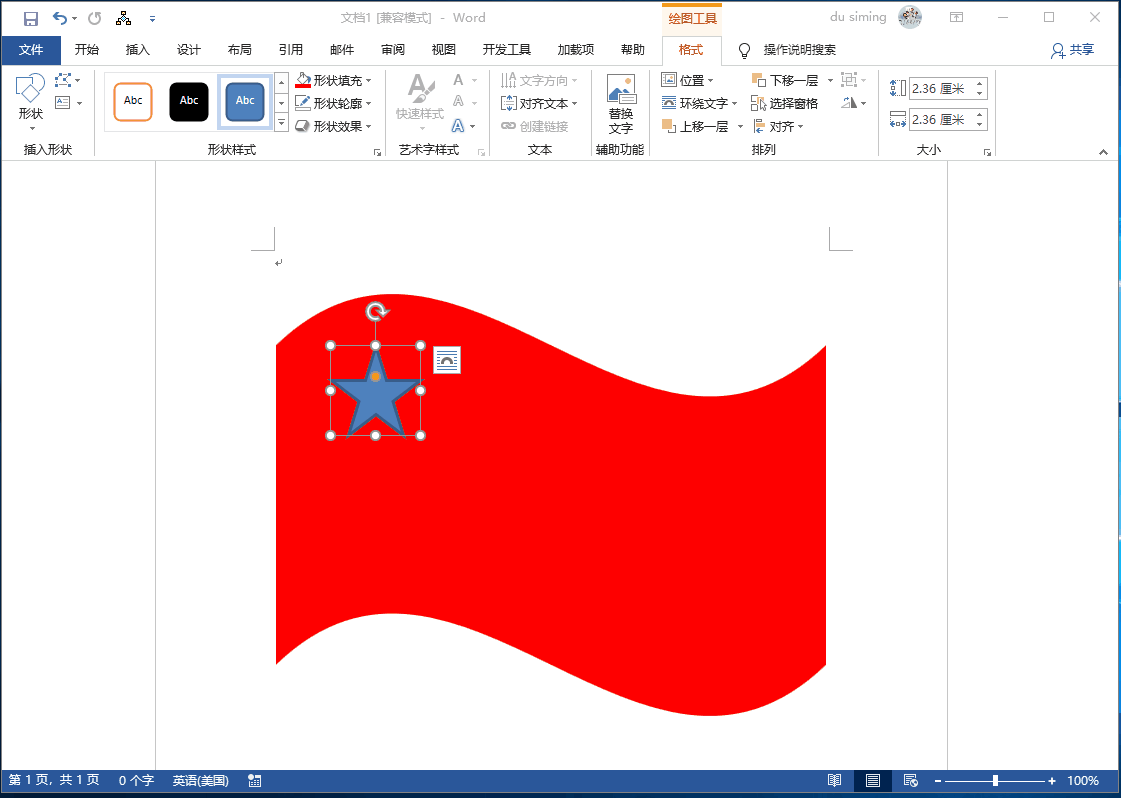
选中调整大小后的【星形:五角】形状,按下Ctrl+D键,将其复制3份,并使用鼠标配合键盘上的方向键,调整文档页面中五个五角星在国旗中的位置。
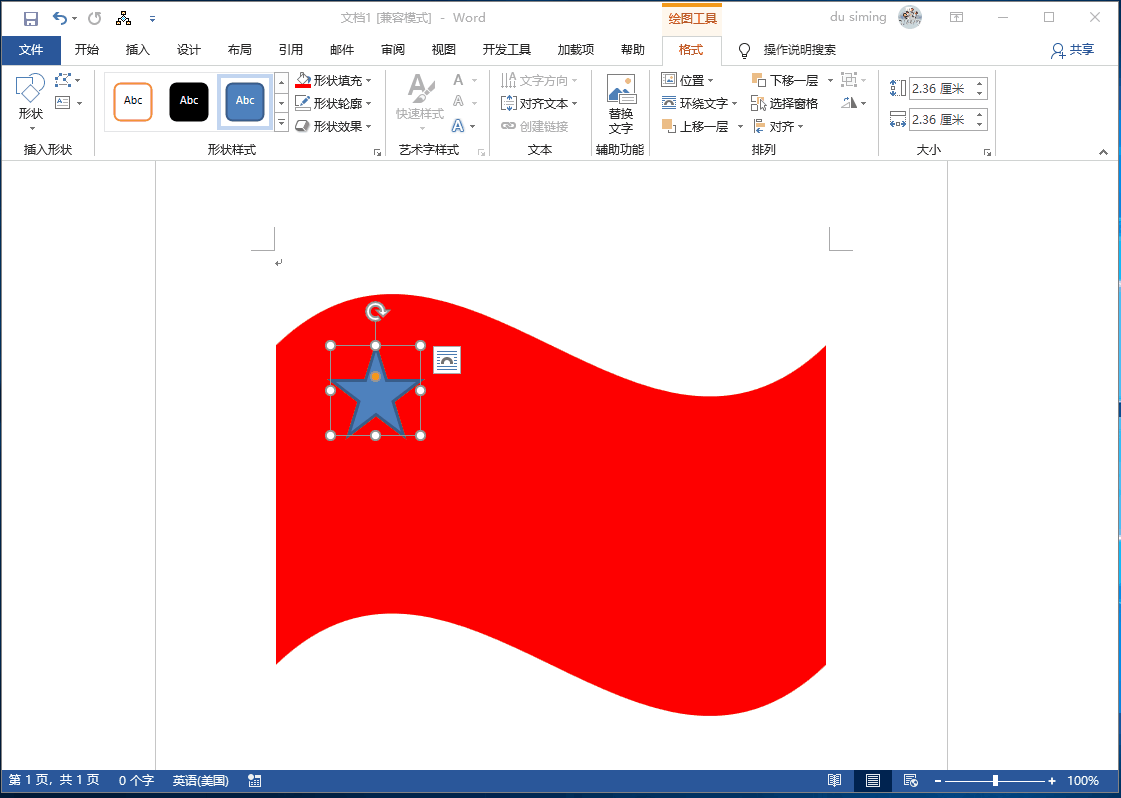
4.设置五角星形状的填充颜色
按住Ctrl键选中文档中的五个【星形:五角】形状,选择【格式】选项卡,在【形状样式】命令组中将形状的【形状填充】颜色设置为【黄色】,【形状轮廓】设置为【无轮廓】。
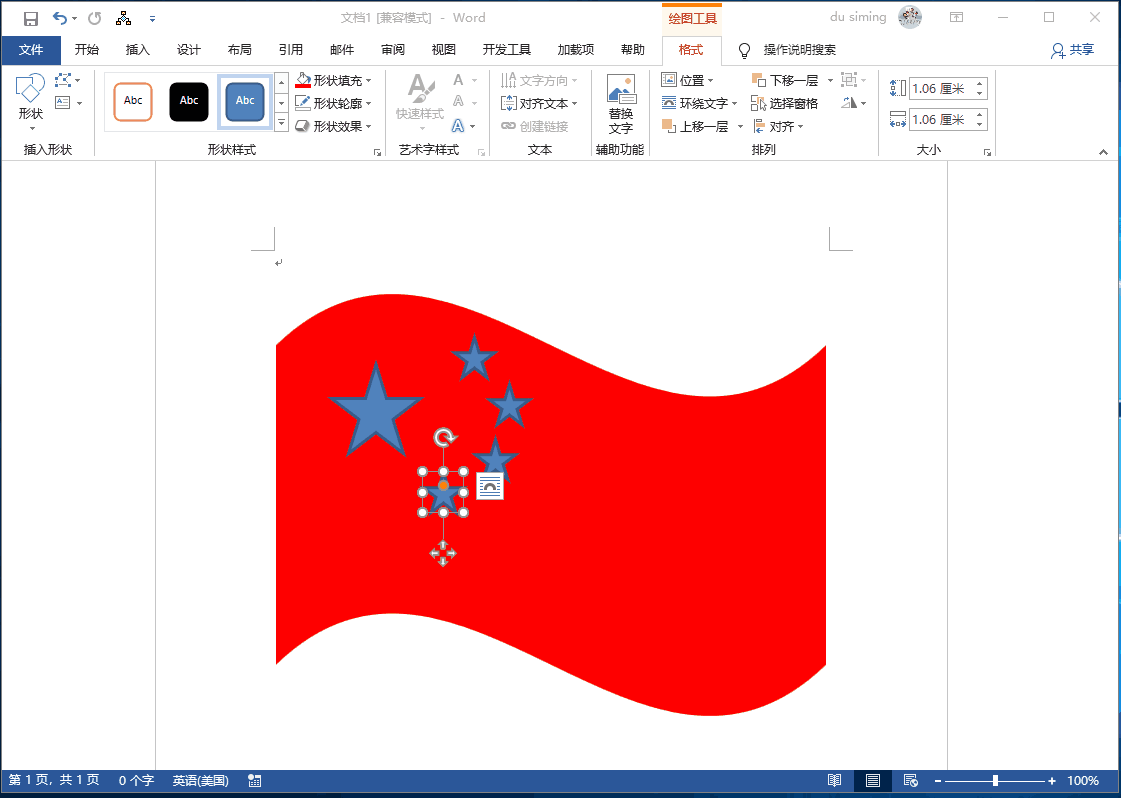
完成以上操作后,一面飘扬的五星红旗就在Word中做好了。
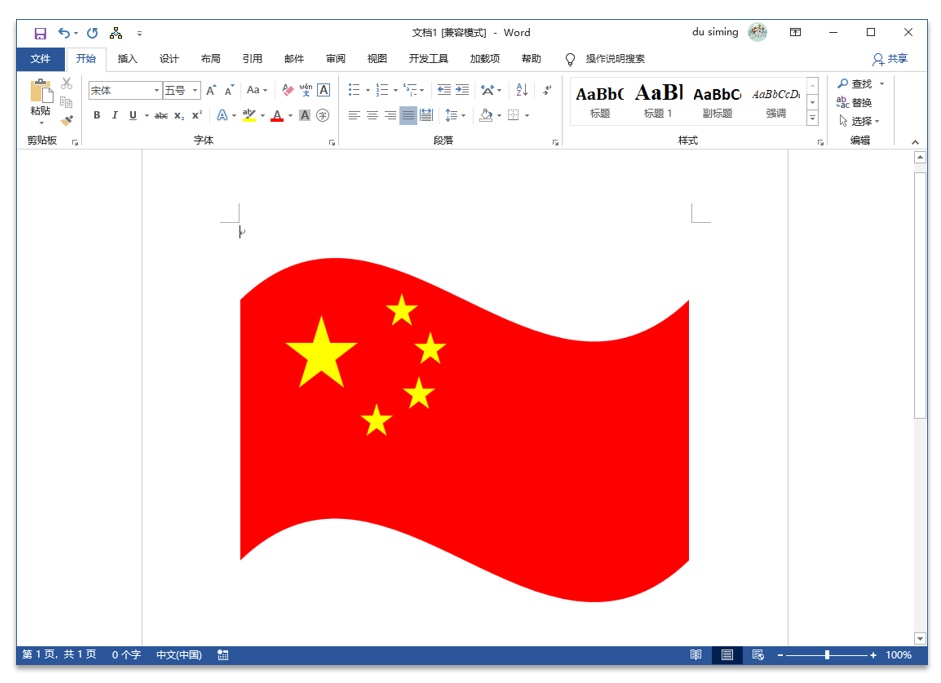
5.将形状组合成一体
按住Ctrl键的同时,选中文档中组成五星红旗的所有形状,然后右击鼠标,从弹出的菜单中选择【组合】|【组合】命令,将选中的形状组合在一起。
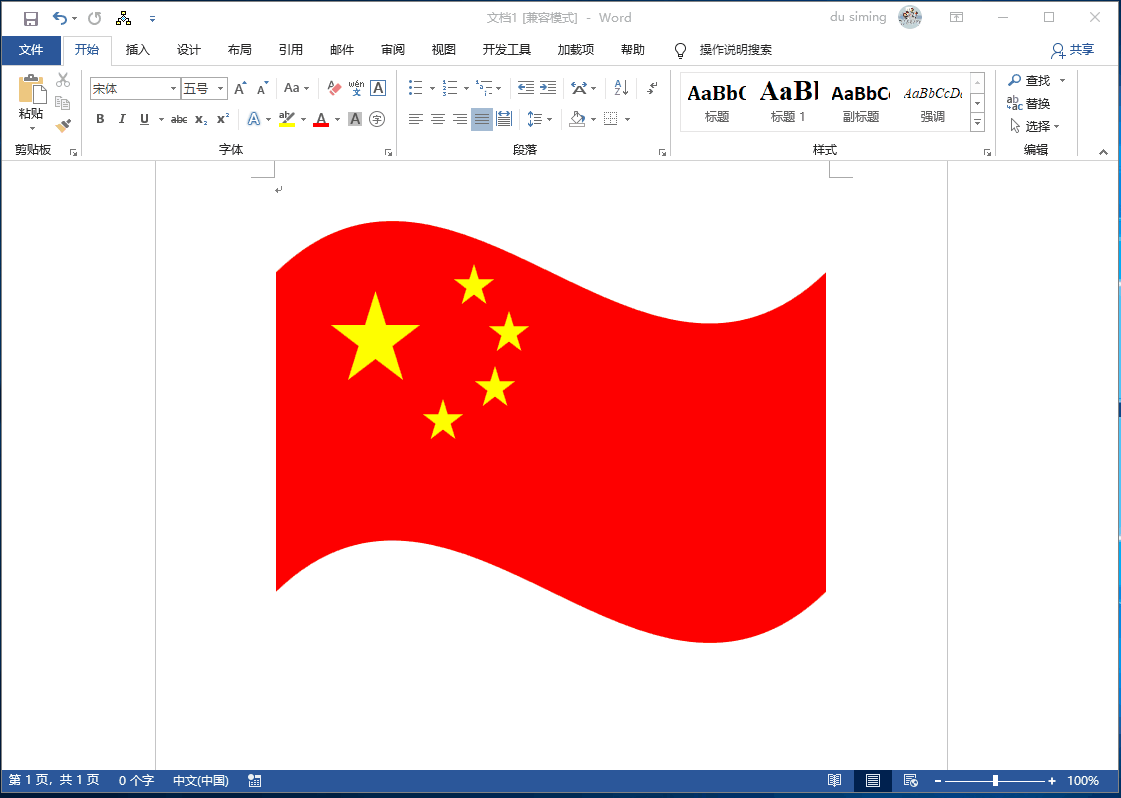
6.将小五角星的一个角指向大五角星的中心
分别选中每个小五角星,然后拖动形状顶部的圆形控制柄,调整小五角星的旋转角度,使小五角星的一个角指向大五角星的中心。

7.将形状保存为图片
选中组合后的形状,按下Ctrl+C键(或右击形状从弹出的菜单中选择【复制】命令),执行【复制】命令,然后按下Ctrl+N键创建一个新的空白文档,并在该文档中右击鼠标,从弹出的菜单的【粘贴选项】命令组中选择【图片】命令,将复制的形状粘贴为图片。
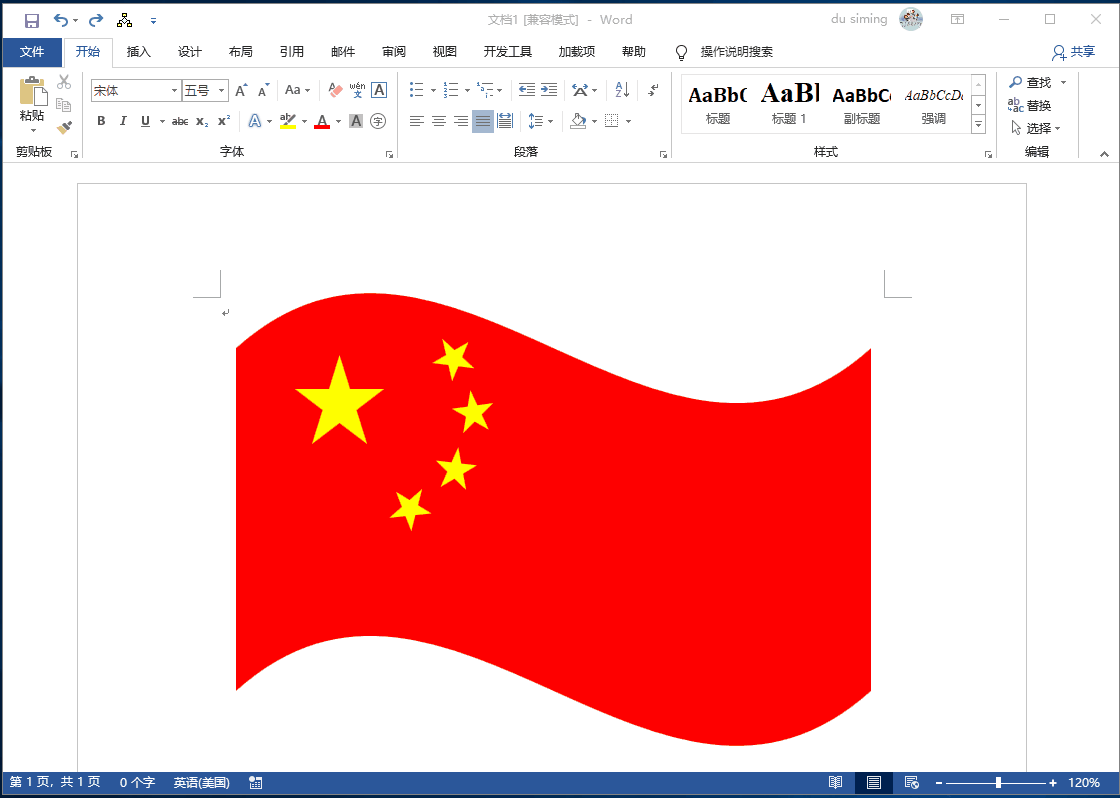
右击文档中的图片,从弹出的菜单中选择【另存为图片】命令,即可将制作的五星红旗图片保存在当前电脑硬盘中。
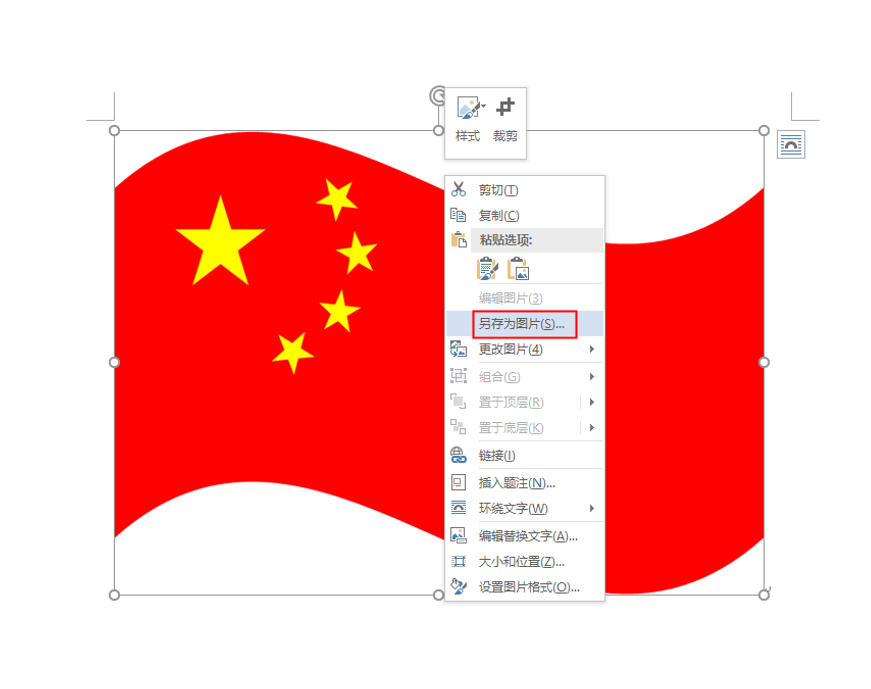
本例所介绍的方法,不仅适用于常见各个版本的Word软件,也同样适用于Excel和PowerPoint软件。






